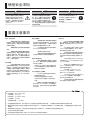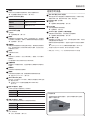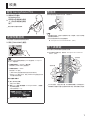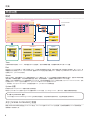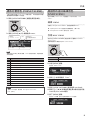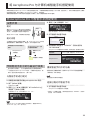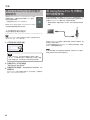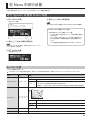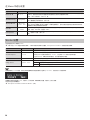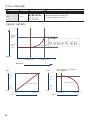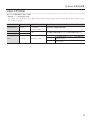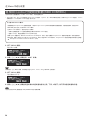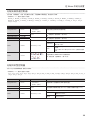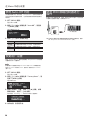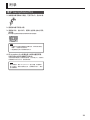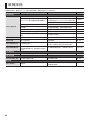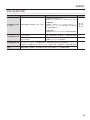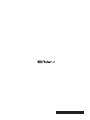© 2020 Roland Corporation
使用本设备之前,请认真阅读“使用安全须知”和“重要注意事项”(“使用安全须知”单页与用户手册(第 2 页))。阅读后请妥善保
管,以便随时查阅。
用户手册(本文档)
本手册介绍了 Aerophone Pro 的基本用法。
PDF 手册(从网上下载)
5
这是 Aerophone Pro 音色列表的详细信息。
5
本指南介绍了可以从设备本身编辑的参数。
5
用户手册
本手册介绍了“Aerophone Pro Editor”的基本用法。
5
这是有关本设备与 MIDI 设备连接时可以使用的 MIDI 信息的详细信息。
用户手册
要获取 PDF 手册
请在计算机中输入以下 URL。
搜索“AE-30”。
按照屏幕指示下载手册。

使用安全须知
警告
关于 Auto O 功能
在未用其播放音乐或者未操作其
按键或控件达到预定的时间后,
本设备的电源将自动关闭(Auto
O 功能)。如果您不想让电源自
动关闭,请禁用 Auto O 功能
(第 20 页)。
警告
仅使用随附的电源适配器和正确的电压
只能使用本设备随附的电源适配
器。此外,应确保设备的线路电
压与电源适配器上注明的输入电
压匹配。其他电源适配器有可能
具有不同的极性,或者为不同的电压而设
计,使用这种适配器有可能造成设备损坏、
故障或者触电。
注意
将小件物品放在儿童接触不到的地方
为防止下列部件被意外吞食,应
将其放在儿童接触不到的地方。
随附部件 / 可拆卸部件
拇指钩盖
重要注意事项
电源 :电池的使用
• 如果电池电量严重不足,高音量时声音可
能会失真 / 中断,但这并不表明出现故障。
出现这种情况时,请更换电池或使用随附
的电源适配器。
• 如果使用电池为本设备供电,请使用镍氢
电池。
• 如果在本设备开启时连接或断开电源线与
电源插座的连接,或者连接或断开电源适
配器与设备的连接,即使安装了电池,本
设备也会关闭。此时,未保存的数据可能
会丢失。连接或断开电源线或电源适配器
之前,必须关闭电源。
维修与数据
• 在将本设备送交维修之前,务必对存储在
内部的数据进行备份,您也可选择记下所
需的信息。尽管我们在维修时会尽最大努
力保管好存储在您设备内的数据,但是在
有些情况下(例如:当存储器区段损坏时),
可能无法恢复存储的内容。对于恢复已经
丢失的任何存储内容,Roland 不承担任
何责任。
其他注意事项
• 设备故障、操作不当等因素有可能造成存
储在设备内的任何数据丢失。为了防止数
据出现无法弥补的损失,应养成对存储在
设备内的数据定期备份的习惯。
• 对于恢复已经丢失的任何存储内容,
Roland 不承担任何责任。
• 请勿敲打或重压显示屏。
• 处理包装本机的包装纸箱或缓冲材料时,
必须遵守适用于当地的废物处理规定。
使用外置存储设备
• 操作外置存储设备时,请遵守以下注意事
项。同时,请务必遵守外置存储设备随附
的所有注意事项。
–在读取 / 写入过程中,请不要拔出设备。
–为了避免静电损害,请在操作设备之前,
释放您身上的静电。
关于射频发射的注意事项
• 以下行为可能使您受到法律惩罚。
–拆卸或改装此设备。
–移除贴在此设备背面的认证标签。
–在购买地点以外的国家 / 地区使用此
设备
• 如果植入心脏起搏器,请勿在距离植入位
置 22 厘米(8-11/16 英寸)的范围内使
用本产品。这样可能会影响心脏起搏器的
正常运转。
知识产权
• 本产品所含内容(声音波形数据、风格数
据、伴奏模板、乐句数据、音频循环和图
像数据)的版权由 Roland Corporation
保留。
• 本产品的购买者可以使用上述内容
(Demo 乐曲的数据除外)创作、表演、
录音和发布原创音乐作品。
• 本产品的购买者不得以传播上述内容的记
录介质或将其发布到计算机网络为目的,
以原始形式或经过修改的形式提取上述
内容。
• 本产品中含有 eSOL Co., Ltd. 的 eParts
内置软件平台。eParts 是日本公司 eSOL
Co., Ltd. 的商标。
• Bluetooth®
字标和徽标是 Bluetooth
SIG, Inc. 拥有的注册商标,Roland 拥有
使用此类商标的许可。
• 本产品基于 T-Engine Forum
(www.tron.org) 授权的 T-License 2.0
使用 μT-Kernel 的源代码。
• Roland 和 SuperNATURAL 是 Roland
Corporation 在美国和 / 或其他国家 /
地区的注册商标或商标。
• 本文档中出现的公司名称和产品名称为各
自所有者的注册商标或商标。
1.
2. 不得擅自更改发射频率、加大发射功率(包括额外加装射频功率放大器),不得擅自外接天线或改用其它发射天线;
3. 使用时不得对各种合法的无线电通信业务产生有害干扰;一旦发现有干扰现象时,应立即停止使用,并采取措施消除干扰后方可继
续使用;
4. 使用微功率无线电设备,必须忍受各种无线电业务的干扰或工业、科学及医疗应用设备的辐射干扰;
5. 不得在飞机和机场附近使用。
6. 本设备包含型号核准代码为: CMIIT ID:2016DJ2656的无线电发射模块。
5 频率范围:2400–2483.5 MHz
5 频率容限:≦ 20 ppm
5 发射功率:≦ 20 dBm(EIRP)
5 占用带宽:≦ 2 MHz
5 杂散发射限值:≦ -30 dBm

目录
选择电源
连接耳机或外接扬声器
打开/关闭电源
调节音量
握住 Aerophone Pro
选择吹奏音调
置唇法
按下演奏键
声音设置
播放内置音色 (PRESET SCENE)
根据您的喜好编辑音色 (USER SCENE)
即时调用音色 (FAVORITE SCENE)
将 Aerophone Pro 与智能手机搭配使用
设置步骤
伴随智能手机中的乐曲进行演奏
将 Aerophone Pro 与应用程序搭配使用
将 Aerophone Pro 与计算机软件搭配使用
进行 System 设置和 Scene 设置
System 设置
Scene 设置
为控制器分配功能 (ASSIGN)
将 MIDI Control 分配给控制器 (MIDI CONTROL)
禁用 Auto-O 功能
恢复出厂设置
使用 MIDI 脚踏控制器进行操作
维护 Aerophone Pro
主要规格
电源
电源适配器 (DC 5.7 V)
镍氢电池(AA、HR6)(另售)x 6
电流负载 915 mA
电池连续使用时的
预计续航时间
大约 6 小时(使用 1,900 mAh 电量规格的
电池。)
*
根据使用条件的不同而有所差别。
*
不能使用碳锌或碱性电池。
音源
ZEN-Core
SuperNATURAL acoustic
声部 4 Parts (SuperNATURAL/Drum:1 Part)
Preset Memory
Preset Scenes :超过 250
Preset Tones :超过 250
Preset Drum Kit:10
User Memory
User Scenes :600
User Tones :512
Favorite Scenes :12
效果
多重效果
合唱
延迟
混响
蓝牙
4.2 版
规范支持 :A2DP(音频),GATT(蓝牙低
功耗 MIDI)
编解码器 :SBC(最高支持 SCMS-T 内容保
护方法)
尺寸 133(宽)x 84(深)x 687(高)毫米
重量
(含电池)
1,140 克
配件
用户手册、“使用安全须知”单页、电源适
配器,USB 线缆(C 型 -A 型)、吹口帽、带、
拇指钩盖(2 种类型)、水槽、专用手提包
选购配件
(另售)
替换吹口 (OP-AE05MPH)
*
本文档对产品发行时的技术参数进行说明。有关最新信息,请参
阅 Roland 网站。

面板说明
保护吹口。未使用时,请盖上吹口帽。将其按住,直至听到其卡入到位。
*
拆卸或安装吹口帽时,请注意不要碰到簧片。
Aerophone 的专用吹口,与簧片构成一个设备。
&
“置唇法”(第 7 页)
*
安装吹口时,请注意不要将手指夹在可动件与乐器主体之间。
防止吹奏过程中唾液沾到本设备上,或从按键、开关或演奏键周围
进入内部。
这些键用于演奏。可以使用与萨克斯相同的指法进行吹奏。通过某
些键(例如侧键),您可以分配各种功能或参数。
&
“按下演奏键”(第 7 页)
&
“为控制器分配功能 (ASSIGN)”(第 15 页)
&
“Aerophone Pro Parameter Guide”(PDF) 的“指法图”
您可以为这些按键分配各种功能或参数。
&
“为控制器分配功能 (ASSIGN)”(第 15 页)
这些按键用于切换八度。您可以分配它们切换 ±2 或 ±3 个八度,
或分配给萨克斯兼容模式。用左手拇指操作这些键。
&
“Aerophone Pro Parameter Guide”(PDF)
将左手拇指放在此处。
&
“握住 Aerophone Pro”(第 7 页)
指示 scene(音色)名称及各种参数。
*
在未操作本设备达一定时间后,本设备的显示屏将自动关闭(第 14 页)。
=
?
这些按键用于选择 scene(音色)。
&
“声音设置”(第 8 页)
C
A
这些按键用于选择菜单项或编辑值。
此按键用于指定 system、scene、assign 和 MIDI control 设置的详
细信息。
长按 [MENU] 按键可进入一个屏幕,您可以在其中存储 user scene
和 favorite scene。
&
“在 Menu 中进行设置”(第 13 页)
&
“存储 user scene”(第 9 页)
“存储 favorite scene”(第 10 页)
用于提高或降低音高。您可以为此转轮分配各种功能或参数。用右
手拇指操作此杆。
&
“为控制器分配功能 (ASSIGN)”(第 15 页)
&
“Aerophone Pro Parameter Guide”(PDF)
7
6
A
将带子安装
到此位置。
3
8
9
11
12
13
14
15
16
17
21
23
B
24
25
26
C
E
2 1
4
5
20
19
将水槽安装到此
位置。
18
D
22
10
将拇指钩盖安
装到此位置。

面板说明
您可以为此垫分配各种功能或参数。用右手拇指操作此杆。
&
“为控制器分配功能 (ASSIGN)”(第 15 页)
转动 切换 preset scene 类别。
按住 [SCENE] (
?) 按键的
同时转动
切换 user scene bank。
按住 [SCENE] (
=) 按键的
同时转动
切换 favorite scene。
&
“声音设置”(第 8 页)
选择基调。
&
“选择吹奏音调”(第 7 页)
如果使用电池为本设备供电,请插入 6 节镍氢电池 (AA)。转动螺丝
以打开或合上电池盒盖。演奏时,请确保用螺丝牢固固定电池盒盖。
&
“选择电源”(第 6 页)
如果在电源线使用过程中将其连接到本设备,请将其固定到电源线
钩上。这样做可以防止拉出电源线时将其意外拔掉,还可防止对接
口施加的应力过大。
水滴将从此处排出。
接收从排水孔排出的水。防止水滴到地板上。使用后,取下水槽并
倒掉积水。
*
将水槽的圆形突出部分安装到本设备下部的凹陷处。
扬声器位于本设备左右两侧。这些扬声器可让演奏者听到声音以进
行监听。
在此处安装市售的乐器专用颈带。
将右手拇指放在拇指钩下面。根据需要安装随附的拇指钩盖。
&
“握住 Aerophone Pro”(第 7 页)
用于打开 / 关闭 MIDI control 模式。如果您将本设备用作 MIDI 控制
器,请打开此开关。
&
“将 MIDI Control 分配给控制器 (MIDI CONTROL)”
(第 18 页)
此 LED 灯指示蓝牙功能的开启 / 关闭状态。
亮起 蓝牙功能开启
闪烁 等待通过蓝牙音频连接
熄灭 蓝牙功能关闭
&
“将 Aerophone Pro 与智能手机搭配使用”(第 11 页)
此 LED 灯指示电源的开关状态以及电池的剩余电量。
亮起 电源打开
闪烁 电池电量低
熄灭 电源关闭
L
打开 / 关闭电源。
&
“打开 / 关闭电源”(第 6 页)
连接您的设备
通过这些接口将本设备连接至外部音源或其他设备,以便可以发送
和接收 MIDI 信息。使用 MIDI 线缆(市售)进行连接。
连接耳机。
&
“连接耳机或外接扬声器”(第 6 页)
在此处连接随附的电源适配器。
&
“选择电源”(第 6 页)
这是音频信号的输出插孔。通过此插孔连接音箱等。
&
“连接耳机或外接扬声器”(第 6 页)
使用随附的 USB 线缆(C 型 -A 型)将本设备连接至计算机,以便可
以发送和接收 MIDI 和音频。
如果有可用的系统程序新版本,您还可以连接 USB 闪存盘以更新本
设备。
&
“将 Aerophone Pro 与计算机软件搭配使用”(第 12 页)
*
本设备不可使用 USB 电源供电。请勿将电源连接至 USB 端口。
*
屏幕上显示“Writing...”时,切勿关闭电源或移除 USB 闪存盘
产品序列号
本设备的序列号列在电池盒内。在执行本设备的用户注册时,
请输入产品序列号。
序列号

吹奏之前
选择电源
Aerophone Pro 可以使用电池或随附的电源适配器供电。
使用电池时
大约可吹奏 6 小时。
插入 6 节镍氢电池 (AA)。
*
电池使用寿命具体因电池的规格、容量和使用状
况而异。
*
当电池电量不足时,LED 电源指示灯(橙色)
闪烁。请尽快更换电池。
*
翻转设备时请当心,防止按键与旋钮损坏。另外,
操作本设备时请当心 ;请勿将其摔落。
*
如果不正确操作电池,则有可能造成爆炸和液体泄漏。请务必
遵循“使用安全须知”和“重要注意事项”(“使用安全须知”
单页与用户手册(第 2 页))中所列关于电池的所有事项。
使用电源适配器时
您可以尽情吹奏而无需担心电池剩余电量。
按图示连接随附的电源适配器。
*
如图所示,使用线钩固定电源适配器的电源线。
至插座
Roland PSD 适配器
电源线钩
即使连接了插入电源插座的电源适配器,本设备也无法为安
装在其中的电池充电。请使用市售的充电器为电池充电。
连接耳机或外接扬声器
*
为防止发生故障和损坏设备,在进行任何连接之前,请务必调
低音量并关闭所有设备。
耳机
外接扬声器
(音箱)
PHONES
插孔
OUTPUT
插孔
打开 / 关闭电源
打开电源
*
如果本设备连接了外部设备,在打开电源之前,请将音量调至
最低。
将本设备的 [L] 开关设为“ON”。
电源 LED 指示灯亮起,且显示屏显示 scene 屏幕。
如果本设备连接了外部设备,请打开外部设备的电
源,然后调节音量。
关闭电源
如果本设备连接了外部设备,请关闭连接的外部设
备的电源。
将本设备的 [L] 开关设为“OFF”。
*
在未用其播放音乐或者未操作其按键或控件达到预定的时间后,
本设备的电源将自动关闭(Auto o 功能)。如果您不想让电源
自动关闭,请禁用 Auto O 功能(第 20 页)。
•
关闭电源后,未保存的数据将会丢失。关闭电源前,保存要保留
的数据。
•
如要恢复供电,请重新打开电源。
*
开启 / 关闭本设备时,可能会听到一些声音。这是正常现象,不
是故障。
调节音量
您在吹奏时可通过呼吸强度来调节音量,也可以使用菜单设置调
节总音量。
Aerophone Pro 内置扬声器
按下 [MENU] 按键。
将显示 Menu 屏幕。
使用 [-][+] (C/A) 按键选择“Speaker Volume”,
然后按下 [MENU] 按键。
使用 [-][+] (C/A) 按键调节音量。
耳机 / 外接扬声器
按下 [MENU] 按键。
将显示 Menu 屏幕。
使用 [-][+] (C/A) 按键选择“Output Volume”,
然后按下 [MENU] 按键。
使用 [-][+] (C/A) 按键调节音量。

吹奏
握住 Aerophone Pro
按图中所示握住
Aerophone Pro。
将您的左手拇指放在指挂
上,将右手拇指放在拇指
钩下。
*
使用市售的乐器专用颈带。
选择吹奏音调
以半音幅度对音色的音高范围进行移调。
转动 [TRANSPOSE] 旋钮。
[TRANSPOSE] 旋钮的操作因 system 设置中的“Transpose
Mode”的值而异。
5
如果移调模式为“System”(默认值)
移调始终为 [TRANSPOSE] 旋钮的值。
5
如果移调模式为“Scene”
移调将由 scene 指定。
*
[TRANSPOSE] 旋钮指示的值可能与实际移调不同。
*
即使为 scene 指定了移调,转动 [TRANSPOSE] 旋钮也会将移
调设置为此旋钮的值。
如何设置移调模式
按下 [MENU] 按键。
将显示 Menu 屏幕。
使用 [-][+] (C/A) 按键选择“Transpose Mode”,然后按
下 [MENU] 按键。
光标位置将移至下一行。
使用 [-][+] (C/A) 按键更改值。
置唇法
将吹口轻轻含在上齿和下唇之间,然后吹气。
舌头
上齿
下齿
下唇
5
通过使用运舌法(用舌头控制您的气息)和连奏,您可以将声音
控制得更具表现力。
5
您可以通过咬吹口的力度控制音高。
&
“Aerophone Pro Parameter Guide”(PDF)
按下演奏键
您可以使用与萨克斯相同的指法进行吹奏。
&
有关指法的详细信息,请参阅“Aerophone Pro Parameter
Guide”(PDF)。
右手食指
左手食指
*
放下本设备时,请盖上吹口帽,然后使演奏键朝上将本设备放下。
演奏键朝下放置本设备可能会导致出现问题,例如按键无法返回。

吹奏
声音设置
概述
BUILT-IN SPEAKERS
OUTPUT
PHONES
Part 2
Part 3
Part 4
Part 1
Tone
Partial 1
Partial 2
Partial 3
Partial 4
Tone
分配给声部的声音称为“tone”。每种音色由 4 个分音组成。您可以编辑振荡器、滤波器和效果 (MFX) 等 tone 设置。
Part
您可以为 4 个 part 中的每一个分配一种声音 (tone),并对其进行声像和 EQ 设置。为每个声部分配一种音色以进行演奏。有 4 个 part,合
成器音色可以分配给 part 1-4。SuperNATURAL 音色和 drum kit 音色只能分配给 part 1。如果将 SuperNATURAL tone 和 drum kit tone
分配给 part 1,part 2-4 将不可用。
Scene
所有 part 设置、分配设置以及 scene 效果设置均作为 scene 保存在一起。Scene 存储您指定的演奏设置的整个状态,包括每个声部的设置
(音色编号、声像和音量等)、所有声部的通用设置(混响、延迟和合唱等)、控制器的分配以及 MIDI control 设置。
演奏时,可以方便地提前将 scene 设置保存到 user bank 中,然后在演奏期间在 scene 之间进行切换。有 50 个 scene x 12 个 bank,总共
可以保存 600 个 scene。还可以将最多 12 个 preset scene 和 user scene 存储为 Favorite。
*
可以通过“Aerophone Pro Editor”应用程序控制 tone、part 和 scene 的详细设置。
System 设置
此处您可以对 Aerophone Pro 设备本身进行各种设置。
同时为 system 和 scene 提供 Assignment 设置和 MIDI control 设置,且“Assign Source”(第 14 页)设置指定要使用的设置。
什么是 SuperNATURAL 音色?
Roland 基于 Behavior Modeling Technology 研发的专利音色,可提供自然丰富的表现力,这在早期音源上很难实现。
关于 [SCENE CATEGORY] 旋钮
使用 [SCENE CATEGORY] 旋钮在 preset scene 类别、user scene 组或 favorite scene 之间切换。有关如何编辑每个 scene 的详细信息,
请参阅第 9 页或第 10 页。

吹奏
播放内置音色 (PRESET SCENE)
下面介绍如何选择 preset scene(内置音色)。本设备包含合成器、
管乐器和民族乐器等 12 种音色。
转动 [SCENE CATEGORY] 旋钮选择音色类别。
使用 [SCENE] (=/?) 按键选择 scene。
类别名称
(P :Preset、U :User)
移调
Scene 编号
Scene 名称
电池指示灯
(仅在使用电池时显示)
如果长按 [SCENE] (=/?) 按键,scene 将连续切换,并在类别的
开头处停止。
编号
类别
1
Synth Hard Lead
2
Synth Soft Lead
3
Synth Pad/Strings
4
Synth Brass/Bass
5
Woodwinds
6
Brasswinds
7
Strings
8
Ethnic
9
Keyboard
10
Guitar/Bass
11
Vox/Choir
12
Percussion
有关 scene 列表,请参阅“Aerophone Pro Scene
List”(PDF)。
根据您的喜好编辑音色
(USER SCENE)
您可以编辑 preset scene(内置音色)并将其另存为“user
scene”。
编辑 scene
可通过“Aerophone Pro Editor”应用程序编辑 Scene。
&
“将 Aerophone Pro 与智能手机搭配使用”(第 11 页)
&
“Aerophone Pro Editor 用户手册”(PDF)
存储 user scene
您可以在 [SCENE CATEGORY] 旋钮的每个位置保存 1 个 bank
(50 个 scene)。
这意味着您可以保存多达 600 个 user scene。
User bank User scene
1
–12 1–50
长按 [MENU] 按键。
将闪烁“Write Scene”。
如果要取消操作,请按下 [MENU] 按键。
使用 [-](C) 按键选择“User”。
使用 [SCENE CATEGORY] 旋钮选择 user bank。
使用 [-][+] (C/A) 按键指定要在其中保存当前所选
scene 的 user scene 编号。
按下 [MENU] 按键。
将显示一个屏幕,您可以在其中编辑 scene 的名称。

吹奏
编辑 scene 名称。
[-][+] (C/A) 按键 移动光标
[SCENE] (=/?) 按键
更改字符
[S1]
按键
插入一个字符
[S2]
按键
删除一个字符
按下 [MENU] 按键。
将显示确认消息。
要写入 scene,请按下 [+] (A) 按键。如果要取消
写入,请按下 [-] (C) 按键。
写入完成后,将显示您写入的 user scene。
选择 user scene
按住 [SCENE](?) 按键的同时,转动 [SCENE
CATEGORY] 旋钮选择用户音色组。
将显示 User Scene 屏幕。
使用 [SCENE] (=/?) 按键选择 user scene。
清除所有 user scene
如果要清除所有保存的 user scene,请执行以下操作。清除 scene 时,
它们将恢复至出厂设置的 user scene。
按下 [MENU] 按键。
将显示 Menu 屏幕。
使用 [-][+] (C/A) 按键选择“User Scene Clear”,
然后按下 [MENU] 按键。
将显示确认消息。
如要执行,请按下 [+](A) 按键。如果要取消操作,
请按下 [-](C) 按键。
显示屏显示“Executing...”,且所有 user scene 将被清除。
即时调用音色
(FAVORITE SCENE)
您可以存储多达 12 个 favorite scene(preset scene 或 user
scene)以即时调用。这些被称为“favorite scene”。按现场演奏
时使用的顺序存储 scene,以便在需要时即时调用下一个 scene。
12
21
Preset
scene 7-1
User scene
1-3
User scene
5-5
3
User scene
2-4
Favorite scene(示例)
存储 favorite scene
长按 [MENU] 按键。
将闪烁“Write Scene”。
如果要取消操作,请按下 [MENU] 按键。
使用 [+](A) 按键选择“Favorite”。
使用 [-][+] (C/A) 按键或 [SCENE CATEGORY] 旋
钮指定要在其中保存当前所选 scene 的 favorite
scene 编号。
按下 [MENU] 按键。
将显示确认消息。
要写入 scene,请按下 [+] (A) 按键。如果要取消
写入,请按下 [-] (C) 按键。
写入完成后,将显示您写入的 scene。
选择 favorite scene
按住 [SCENE](=) 按键的同时,转动 [SCENE
CATEGORY] 旋钮。
存储在 Favorite 中的 scene 将被选中。
您可以更改 system 设置,以便仅通过转动 [SCENE CATEGORY]
旋钮即可切换 favorite scene,而无需按住 [SCENE] 旋钮。
&
“Aerophone Pro Parameter Guide”(PDF)

将 Aerophone Pro 与计算机或智能手机搭配使用
如果您使用蓝牙将 Aerophone Pro 无线连接至智能手机、平板电脑或其他移动设备(以下简称“智能手机”),则可以伴随智能手机上播放
的乐曲进行演奏,还可以使用“Aerophone Pro Editor”应用程序。
如果您使用随附的 USB 线缆将本设备连接至计算机,则可以发送和接收 MIDI 和音频。
将 Aerophone Pro 与智能手机搭配使用
设置步骤
配对
要将 Aerophone Pro 通过蓝牙无线连接至
智能手机,您需要将本设备与智能手机进行
“配对”,以便这两个设备可以相互认证。
我们以 iPhone 为例,说明如何进行设置。
配对流程
“伴随智能手机中的乐曲进行演奏”和“将 Aerophone Pro 与应用
程序搭配使用”需要单独配对。请注意,此类流程有所不同。
伴随智能手机中的乐曲进行
演奏
将 Aerophone Pro 与应
用程序搭配使用
Aerophone Pro
上的设置
智能手机上的
设置
应用程序上的设置
应用
程序
智能手机上的
设置
伴随智能手机中的乐曲进行演奏
*
蓝牙音频仅支持输入。无法将音频输出到蓝牙扬声器或耳机。
*
一旦智能手机与 Aerophone Pro 配对,无需再次进行配对。请
参阅“连接已配对的智能手机”(第 11 页)。
与智能手机进行配对
将要连接的智能手机放在 Aerophone Pro 附近。
按下 [MENU] 按键。
将显示 Menu 屏幕。
使用 [-][+] (C/A) 按键选择“BT Audio Pairing”,
然后按下 [MENU] 按键。
光标将移至下一行,且显示屏显示“Yes”“No”。
如果 Aerophone Pro 的蓝牙功能处于关闭状态,请使用 MENU 将
“Bluetooth”设为“On”(第 13 页)。
使用 [+](A) 按键选择“Yes”。
蓝牙 LED 灯闪烁,Aerophone Pro 等待配对。
打开智能手机的蓝牙功能。
点击智能手机的蓝牙“DEVICES”字段中显示的
“AE-30 AUDIO”。
Aerophone Pro 和智能手机开始配对。完成配对后,显示屏显示如下。
智能手机
“AE-30 AUDIO”已添加到“My
devices”区域,并显示为“Connected”。
Aerophone Pro
屏幕显示“Connected”。
播放智能手机中的乐曲
在智能手机上播放乐曲时,会从 Aerophone Pro 的内置扬声器
(或从耳机)中听到声音。
使用智能手机调节乐曲音量。
连接已配对的智能手机
打开智能手机的蓝牙功能。
Aerophone Pro 和智能手机无线连接。
*
如果上一步未建立连接,请点击智能手机的“DEVICES”字段中
显示的“AE-30 AUDIO”。
配对

吹奏
将 Aerophone Pro 与应用程序
搭配使用
您可以将 Aerophone Pro 与“Aerophone Pro Editor”
应用程序连接,并通过智能手机编辑 scene(音色)
或执行远程控制操作。
*
应用程序可从 App Store 下载 (iOS)。
我们以 iPhone 为例,介绍将“Aerophone Pro Editor”
与应用程序搭配使用时进行的设置。
与应用程序进行配对
如果 Aerophone Pro 的蓝牙功能处于关闭状态,请使用 MENU 将
“Bluetooth”设为“On”(第 13 页)。
打开智能手机的蓝牙功能。
即使“DEVICES”区域显示您使用的产品名称(例如,
AE-30),也不要点击此名称。如果您点击了此名称,请暂
时取消设备注册,然后从步骤 1 开始再次执行该步骤。
在智能手机上打开应用程序
“Aerophone Pro Editor”。
在智能手机应用程序“Aerophone Pro Editor”中,
启动配对。
Aerophone Pro 与该应用程序开始配对。配对完成后,应用程序将
显示“Connected to Aerophone”。
将 Aerophone Pro 与计算机
软件搭配使用
您可以通过随附的 USB 线缆将 Aerophone Pro 连接到计算机,并
使用 DAW 或计算机上的其他软件将您的演奏录制为音频或 MIDI,
或通过 Aerophone Pro 播放 DAW 中的软件合成器。
*
请勿使用专用于设备充电的 USB 线缆。充电专用线缆无法传输
数据。
要将 Aerophone Pro 连接至计算机并发送 / 接收 MIDI 或音频,需
要安装 USB 驱动程序。
USB 驱动程序是用于在 Aerophone Pro 和您的计算机软件(例如
DAW)之间传输数据的软件。
有关下载并安装 USB 驱动程序的详细信息,请参阅 Roland 网站。

在 Menu 中进行设置
下面介绍如何指定 system、scene、assign 和 MIDI control 设置的详细信息。
进行 System 设置和 Scene 设置
System 设置
System 设置通用于所有 scene。
&
下表介绍了 system 设置中的部分项目。有关 system 设置中项目的列表,请参阅“Aerophone Pro Parameter Guide”(PDF)。
指示 值
说明
Transpose Mode System、Scene
切换移调的操作模式。
System
移调始终为 [TRANSPOSE] 旋钮的值。
Scene
移调将由 scene 指定。
*
[TRANSPOSE] 旋钮指示的值可能与实际移调不同。
*
即使为 scene 指定了移调,转动 [TRANSPOSE] 旋钮也会将移调设置为此旋钮的值。
Breath Curve
L3、L2、L1、M、
H1、H2、H3
指定声音如何响应您的呼吸力度(呼吸灵敏度)。
呼吸力度
级别
L3、L2、L1
我们建议管乐器初学者使用这些设置。即使较轻地吹奏也能产生强音 ()。
M 此项为常规设置。
H1、H2、
H3
我们建议有经验的管乐器吹奏者使用这些设置。仅在用力吹奏时才能产生强音 ()。
Output Volume
0
–10 指定 OUTPUT 插孔或连接至 PHONES 插孔的耳机的输出音量。
Bluetooth O、On 打开 / 关闭蓝牙功能。
按下 [MENU] 按键。
将显示 Menu 屏幕。
菜单项
值
菜单类型
System :System 设置,Scene :Scene 设置,
Assign :Assign 设置,MIDI :MIDI control 设置
使用 [-][+] (C/A) 按键选择菜单项。
如果长按 [–][+] (C/A) 按键,菜单类型将在 System、Scene、
Assign 和 MIDI 之间切换。
按下 [MENU] 按键。
光标位置将移至下一行。
使用 [-][+] (C/A) 按键更改值。
您可以长按 [MENU] 按键移至 USER/FAVORITE 用户存储屏幕。
什么是 system 设置和 scene 设置?
菜单设置包含 system 设置和 scene 设置。
5
“System 设置”通用于所有 scene。对这些设置的更改将
会自动保存。
5
“Scene 设置”是针对每个 scene 的设置。编辑后的设
置不会自动保存。如果要保留设置,请将其保存到 user
scene。
&
“根据您的喜好编辑音色 (USER SCENE)”(第 9 页)

在 Menu 中进行设置
指示 值
说明
Bluetooth ID
O、1
–9
如果在有多台 Aerophone Pro 设备的位置与智能手机配对,您可以为每台设备分配一个 ID。当您指定设
备 ID 时,指定的数字将添加到智能手机或应用程序上显示的设备名称的末尾。
示例 :“AE-30 AUDIO 1”“AE-30 1”等
BT Audio Pairing (Pairing Start)
执行配对以使用蓝牙音频。
&
“播放智能手机中的乐曲”(第 11 页)
Display O Time
O、30sec、
10sec、3sec
在未操作本设备达一定时间后,本设备的显示屏将自动关闭。
按下 [SCENE] 按键或 [MENU] 按键时,屏幕将重新显示。您可以进行设置以阻止显示屏自动关闭,
或更改显示屏在关闭前等待的时间。
Auto O
O、5min、
30min
根据出厂设置,设备电源会在停止演奏或操作设备的 30 分钟后自动关闭。如果您不想让电源自动
关闭,请将“Auto O”设置为“O”。
Factory Reset
-
执行“Factory Reset”操作将使存储于 Aerophone Pro 中的所有数据和设置恢复为出厂状态。
&
“恢复出厂设置”(第 20 页)
Scene 设置
这些设置用于每个单独的 scene。
&
下表介绍了 scene 设置中的部分项目。下表中未显示的项目可以通过“Aerophone Pro Editor”应用程序进行编辑。
指示 值
说明
Scene Volume
0
–10
指定每个 scene 的音量。
Scene Transpose
-5
–0–+6
指定每个 scene 的移调(音高偏移)。
*
如果 system 设置的移调模式为“Scene”,当选择此 scene 时将应用此移调值。
*
选择 scene 后,如果您操作移调旋钮,将应用此旋钮的移调值。
Scene Octave Shift
-3–0–+3
指定 scene 的八度移调设置。
Assign Source System、Scene
切换控制器的功能分配和 MIDI CONTROL 分配。
System 使用 system 设置的分配。
Scene 使用每个 scene 的分配。
如果您编辑了 scene 设置,然后在未保存编辑后的设置的情况下选择另一个 scene,将会显示以下消息屏幕。
如果要不保存直接切换 scene,请按下 [-](C) 按键。如果要保存设置,请按下 [+](A) 按键。
您也可以阻止此屏幕显示。
&
“Aerophone Pro Editor Parameter Guide”(PDF)

在 Menu 中进行设置
为控制器分配功能 (ASSIGN)
您可以为按键和拇指操纵杆等控制器分配功能,并指定如何控制功能。
&
有关可以分配的功能的列表,请参阅“Aerophone Pro Parameter Guide”(PDF)。
*
如果 scene 设置中的 Assign Source 设置为“System”,Assign 参数将起作用。如果 Assign Source 设置为“Scene”,将使用每个
scene 的分配设置(第 14 页)。
按下 [MENU] 按键。
将显示 Menu 屏幕。
长按 [–][+] (C/A) 按键选择“Assign”参数。
如果长按 [–][+] (C/A) 按键,菜单类型将在 System、Scene、Assign 和 MIDI 之间切换。
按下 [MENU] 按键。
光标位置将移至下一行。
使用 [–][+] (C/A) 按键指定连续操作的控制器功能的上限 / 下限,或按下 / 松开开关型控制器时的值。
您可以长按 [MENU] 按键移至 USER/FAVORITE 用户存储屏幕。
分配无级变速控制器
对于呼吸(呼吸强度)、咬合(咬住簧片的力度)、拇指操纵杆和拇指垫,请指定以下参数。
*
表格中的“***”指示将包含以下名称。
Breath_1、Breath_2、Breath_3、Breath_4、Breath_5、Breath_6、Breath_7、Breath_8、BiteDn_1、BiteDn_2、BiteDn_3、
BiteDn_4、BiteUp_1、BiteUp_2、BiteUp_3、BiteUp_4、WheelDn_1、LeverDn_2、LeverUp_1、LeverUp_2、Pad_1、Pad_2、
Pad_3、Pad_4
参数
指示 值
说明
Assign Function *** Func
&
“Aerophone Pro Editor
Parameter
Guide”(PDF)
指定分配给连续操作的控制器的功能。
Input Min Value *** In Min
0
–127
指定控制器操作有效的最小值 (Min) 和最大值 (Max)。
&
“功能分配(连续操作)”(第 16 页)
Input Max Value *** In Max
Output Min Value *** Out Min
0
–127
指定分配的功能起作用的最小值 (Min) 和最大值 (Max)。
&
“功能分配(连续操作)”(第 16 页)
Output Max Value *** Out Max
Mode *** Mode Momentary、Latch
指定操作模式。
Momentary
根据您操作控制器的方式,此功能的工作规律如图表
(第 16 页)所示
Latch
每个操作在 Output Min Value 和 Output Max Value
之间切换。
在 Input Min Value 和 Input Max Value 之间的中点值
处切换。

在 Menu 中进行设置
参数
指示 值
说明
Curve *** Curve
1: Linear 2: Exp L 3: Exp H 4: Log L 5: Log H 6: S-Shape 7: Reverse S
1: Linear 2: Exp L 3: Exp H 4: Log L 5: Log H 6: S-Shape 7: Reverse S
指定操作模式为 MOMENTARY 时的操作曲线。
&
“功能分配(连续操作)”(第 16 页)
功能分配(连续操作)
127
127
功能操作
0
演奏者的动作
Output
Min
Value
Output
Max
Value
Input Max Value
Input Min Value
Curve
Curve 类型
1:Linear 2:Exp L 3: Exp H 4: Log L 5: Log H 6: S-Shape 7: Reverse S
示例 1
127
127
功能操作
0
演奏者的动作
Output
Min
Value = 0
Output
Max
Value =
127
Input Max Value = 127Input Min Value = 0
Curve=1 :Linear
127
127
功能操作
0
演奏者的动作
Output
Min
Value = 100
Output
Max
Value = 0
Input Max Value = 127
Input Min Value = 30
Curve=2 :Exp L
30
100
示例 2
*
如果 Output Min 大于 Output Max,
Curve 将垂直反转。

在 Menu 中进行设置
分配开关型控制器
对于 [S1]/[S2] 按键和侧键,指定以下参数。
*
表格中的“***”指示将包含以下名称。
S1_1、S1_2、S2_1、S2_2、[X]_1、[X]_2、[C1]_1、[C1]_2、[C2]_1、[C2]_2、[C3]_1、[C3]_2、[C4]_1、[C4]_2、[C5]_1、[C5]_2、[Tc]_1、
[Tc]_2、[Ta]_1、[Ta]_2
参数
指示 值
说明
Assign Function *** Func
&
“Aerophone Pro Editor
Parameter
Guide”(PDF)
指定按下每个控制器时分配的功能。
Release Value *** Release Val
0
–127 指定手指离开按键时的值 (Release) 以及按下按键时的值 (Press)。
Press Value *** Press Val
Mode *** Mode Momentary、Latch
指定操作模式。
MOMENTARY
按下此按键时将应用 Press Value,松开此按键时将应
用 Release Value。
LATCH
每次按下此按键时,将交替应用 Press Value 和
Release Value。

在 Menu 中进行设置
将 MIDI Control 分配给控制器 (MIDI CONTROL)
您可以为每个控制器分配一个 MIDI control 功能,并指定控制方式。
*
与 ASSIGN 一样,当 scene 设置中的 Assign Source 设置为“System”时,MIDI 参数将起作用。如果 Assign Source 设置为“Scene”,
将使用每个 scene 的 MIDI control 设置(第 14 页)。
什么是 MIDI Control 模式?
当您想通过 Aerophone Pro 控制外部音源,或将 Aerophone Pro 与 DAW 或其他软件搭配使用时,请使用此模式。使用 [MIDI
CONTROL] 开关打开 / 关闭 MIDI control 模式。
在 MIDI control 模式下,您可以执行以下操作。
5
为每个控制器分配一个与控制内部声音引擎分开的 MIDI control 功能
5
选择 scene 后,发送分配给该 scene 的 MIDI 信息
如果 system 设置中的“MIDI Control Mode Sound Output”开启,则可以播放 Aerophone Pro 自身的声音引擎,同时控制外部
MIDI 设备。如果“MIDI Control Mode Sound Output”关闭,则在 MIDI control 模式下,Aerophone Pro 自身的声音引擎不会产生声音。
&
“Aerophone Pro Editor Parameter Guide”(PDF)
按下 [MENU] 按键。
将显示 Menu 屏幕。
长按 [–][+] (C/A) 按键选择“MIDI”参数。
如果长按 [–][+] (C/A) 按键,菜单类型将在 System、Scene、Assign 和 MIDI 之间切换。
按下 [MENU] 按键。
光标位置将移至下一行。
使用 [–][+] (C/A) 按键指定连续操作的控制器功能的上限 / 下限,或按下 / 松开开关型控制器时的值。
您可以长按 [MENU] 按键移至 USER/FAVORITE 用户存储屏幕。

在 Menu 中进行设置
分配无级变速控制器
对于呼吸(呼吸强度)、咬合(咬住簧片的力度)、拇指操纵杆和拇指垫,请指定以下参数。
*
表格中的“***”指示将包含以下名称。
Breath_1、Breath_2、Breath_3、Breath_4、Breath_5、Breath_6、Breath_7、Breath_8、BiteDn_1、BiteDn_2、BiteDn_3、
BiteDn_4、BiteUp_1、BiteUp_2、BiteUp_3、BiteUp_4、LeverDn_1、LeverDn_2、LeverUp_1、LeverUp_2、Pad_1、Pad_2、
Pad_3、Pad_4
参数
指示 值
说明
Assign Function *** Func
&
“Aerophone Pro Editor
Parameter
Guide”(PDF)
指定分配给连续操作的控制器的功能。
Input Min Value *** In Min
0–127
指定控制器操作有效的最小值 (Min) 和最大值 (Max)。
&
“功能分配(连续操作)”(第 16 页)
Input Max Value *** In Max
Output Min Value *** Out Min
0
–127
指定分配的功能起作用的最小值 (Min) 和最大值 (Max)。
&
“功能分配(连续操作)”(第 16 页)
Output Max Value *** Out Max
Mode *** Mode Momentary、Latch
指定操作模式。
Momentary
根据您操作控制器的方式,此功能的工作规律如图表
(第 16 页)所示。
Latch
每个操作在 Output Min Value 和 Output Max Value 之
间切换。
在 Input Min Value 和 Input Max Value 之间的中点值处
切换。
Curve *** Curve
1: Linear 2: Exp L 3: Exp H 4: Log L 5: Log H 6: S-Shape 7: Reverse S
1: Linear 2: Exp L 3: Exp H 4: Log L 5: Log H 6: S-Shape 7: Reverse S
指定操作模式为 MOMENTARY 时的操作曲线。
&
“功能分配(连续操作)”(第 16 页)
分配开关型控制器
对于 [S1]/[S2] 按键和侧键,指定以下参数。
*
表格中的“***”指示将包含以下名称。
S1_1、S1_2、S2_1、S2_2、[X]_1、[X]_2、[C1]_1、[C1]_2、[C2]_1、[C2]_2、[C3]_1、[C3]_2、[C4]_1、[C4]_2、[C5]_1、[C5]_2、[Tc]_1、
[Tc]_2、[Ta]_1、[Ta]_2
参数
指示 值
说明
Assign Function *** Func
&
“Aerophone Pro Editor
Parameter
Guide”(PDF)
分配操作每个控制器时通过 MIDI 输出的功能。
Release Value *** Release Val
0–127 指定手指离开按键时的值 (Release) 以及按下按键时的值 (Press)。
Press Value *** Press Val
Mode *** Mode Momentary、Latch
指定操作模式。
MOMENTARY
按下此按键时将应用 Press Value,松开此按键时将应
用 Release Value。
LATCH
每次按下此按键时,将交替应用 Press Value 和
Release Value。

在 Menu 中进行设置
禁用 Auto-O 功能
停止播放或操作达一定时间后,Aerophone Pro 将自动关闭电源。
您可以指定电源不会自动关闭,也可以更改电源自动关闭前等待
的时间。
按下 [MENU] 按键。
将显示 Menu 屏幕。
使用 [-][+] (C/A) 按键选择“Auto O”,然后按
下 [MENU] 按键。
光标位置将移至下一行。
使用 [-][+] (C/A) 按键更改值。
值
说明
30min
(默认值)
停止播放或操作本设备 30 分钟后,电源自动关闭。
5min 停止播放或操作本设备 5 分钟后,电源自动关闭。
OFF 电源不会自动关闭。
恢复出厂设置
执行“Factory Reset”操作将使存储于 Aerophone Pro 中的所有
设置恢复为出厂设置状态。
执行此操作不会删除存储在 user scene 中的 scene。如果要删除存
储在 user scene 中的所有 scene,请参阅“清除所有 user scene”
(第 10 页)。
按下 [MENU] 按键。
将显示 Menu 屏幕。
使用 [-][+] (C/A) 按键选择“Factory Reset”,然
后按下 [MENU] 按键。
将显示确认消息。
要执行恢复出厂设置,请按下 [+](A) 按键。如果
要取消操作,请按下 [-](C) 按键。
显示屏显示“Executing...”,并将执行恢复出厂设置操作。
关闭电源,然后再开启。
使用 MIDI 脚踏控制器进行
操作
如果将 MIDI 脚踏控制器(另售)连接至 MIDI IN 接口,则可以操
作踏板以控制各种功能,例如切换 scene。
MIDI 脚踏控制器
MIDI IN
接口
&
有关可以使用 MIDI 脚踏控制器操作的功能的详细信息,请参
阅“Aerophone Pro Parameter Guide”(PDF)。
ページが読み込まれています...
ページが読み込まれています...
ページが読み込まれています...
ページが読み込まれています...
-
 1
1
-
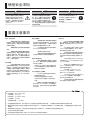 2
2
-
 3
3
-
 4
4
-
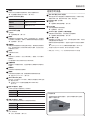 5
5
-
 6
6
-
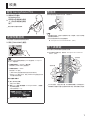 7
7
-
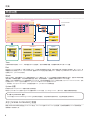 8
8
-
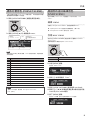 9
9
-
 10
10
-
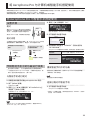 11
11
-
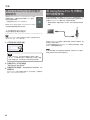 12
12
-
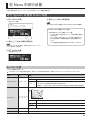 13
13
-
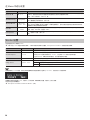 14
14
-
 15
15
-
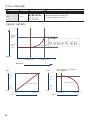 16
16
-
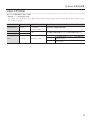 17
17
-
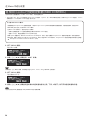 18
18
-
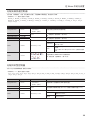 19
19
-
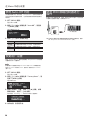 20
20
-
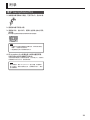 21
21
-
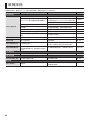 22
22
-
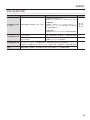 23
23
-
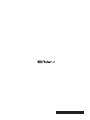 24
24